
Utiliser des boîtes aux lettres favorites dans Mail sur Mac
Vous pouvez ajouter une boîte aux lettres à vos favoris afin d’y accéder facilement depuis Favoris dans la barre latérale de Mail, ou depuis la barre des favoris.
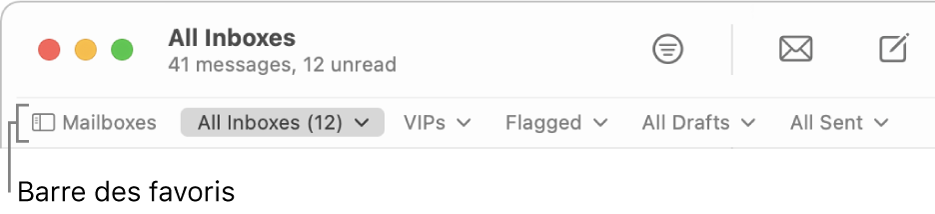
Astuce : pour afficher ou masquer la barre latérale de Mail, choisissez Présentation > Afficher la barre latérale ou Présentation > Masquer la barre latérale, ou appuyez sur Contrôle + Commande + S. Pour la barre des favoris, choisissez Présentation > Afficher la barre des favoris ou Présentation > Masquer la barre des favoris, ou appuyez sur Option + Majuscule + Commande + H.
Ajouter une boîte aux lettres aux favoris
Dans l’app Mail ![]() sur votre Mac, effectuez l’une des opérations suivantes :
sur votre Mac, effectuez l’une des opérations suivantes :
Dans la barre latérale de Mail : Faites glisser une boîte aux lettres issue d’une autre section de la barre latérale vers les favoris. Vous pouvez également cliquer sur le bouton Ajouter
 en haut des favoris, sélectionner une boîte aux lettres dans le menu local (les boîtes aux lettres grisées figurent déjà dans les favoris), puis cliquer sur OK.
en haut des favoris, sélectionner une boîte aux lettres dans le menu local (les boîtes aux lettres grisées figurent déjà dans les favoris), puis cliquer sur OK.Dans la barre des favoris : Faites glisser une boîte aux lettres depuis la barre latérale de Mail vers la barre des favoris.
La barre latérale de Mail et la barre des favoris contiennent les mêmes boîtes aux lettres favorites.
Utiliser une boîte aux lettres favorite
Dans l’app Mail ![]() sur votre Mac, effectuez l’une des opérations suivantes :
sur votre Mac, effectuez l’une des opérations suivantes :
Pour passer à une boîte aux lettres favorite : Cliquez sur une boîte aux lettres favorite dans la barre latérale de Mail ou dans la barre des favoris, ou choisissez Boîte aux lettres > Passer à la boîte aux lettres favorite, puis choisissez-en une.
Pour déplacer des messages vers une boîte à lettres favorite : Sélectionnez un ou plusieurs messages dans la liste des messages, puis faites-les glisser vers une boîte aux lettres favorite dans la barre latérale de Mail ou dans la barre des favoris.
Pour déplacer des messages en dehors d’une boîte à lettres favorite : Sélectionnez un ou plusieurs messages dans la boîte aux lettres favorite, puis faite-les glisser vers une autre boîte aux lettres, ou choisissez Message > Déplacer vers, puis choisissez une boîte aux lettres.
Supprimer une boîte aux lettres des favoris
Dans l’app Mail ![]() sur votre Mac, effectuez l’une des opérations suivantes :
sur votre Mac, effectuez l’une des opérations suivantes :
Dans la barre latérale de Mail : Dans Favoris, cliquez sur une boîte aux lettres tout en maintenant la touche Contrôle enfoncée, puis choisissez « Supprimer des favoris ».
Dans la barre des favoris : Faites glisser la boîte aux lettres en dehors de la barre des favoris. Des effets visuels et sonores indiquent qu’elle a été supprimée.
